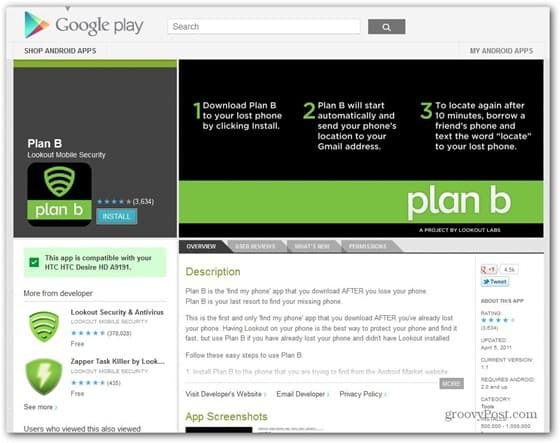Ako obmedziť kontrolu pravopisu na hlavný slovník iba v balíku Microsoft Office
Microsoft Office Microsoft Kancelária 365 / / June 18, 2020
Posledná aktualizácia dňa

Do programov balíka Microsoft Office môžete pridať vlastné slovníky, ale možno budete chcieť použiť iba hlavný slovník. Ukážeme vám, ako to ľahko urobiť.
Okrem hlavného slovníka dostupného v programoch balíka Microsoft Office môžete pridávať a upravovať vlastné slovníky. Pri kontrole pravopisu program porovnáva slová v dokumente s hlavným slovníkom a všetkými vlastnými slovníkmi, ktoré ste pridali alebo prispôsobili.
Pri kontrole dokumentu v programe Word alebo e-mailu v programe Outlook možno budete chcieť použiť iba hlavný slovník. Možno tvoj vlastné slovníky obsahovať výrazy, ktoré sa na tento dokument nevzťahujú. Ukážeme vám, ako povedať programom Word, PowerPoint, Excel a Outlook, aby používali iba hlavný slovník.
POZNÁMKA: Nastavenie jedného z programov balíka Office na používanie iba hlavného slovníka nemení toto nastavenie v ostatných programoch. V každom programe musíte zmeniť nastavenie osobitne.
Word, PowerPoint a Excel
Ak chcete používať iba hlavný slovník v programoch Word, PowerPoint alebo Excel, prejdite na
Je tu zobrazené slovo, ale ten istý postup platí aj pre PowerPoint a Excel.
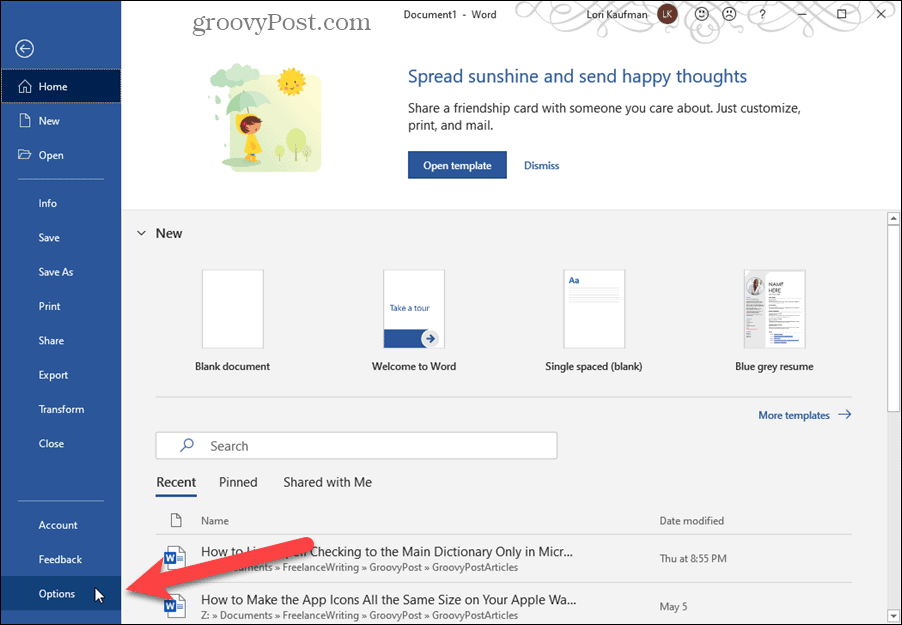
Na internete Možnosti programu Word kliknite na tlačidlo OK kysnutie.
pod Pri opravovaní pravopisu v programoch balíka Microsoft Office napravo kliknite na ikonu Navrhnúť iba z hlavného slovníka checkbox. Potom kliknite na tlačidlo OK OK.
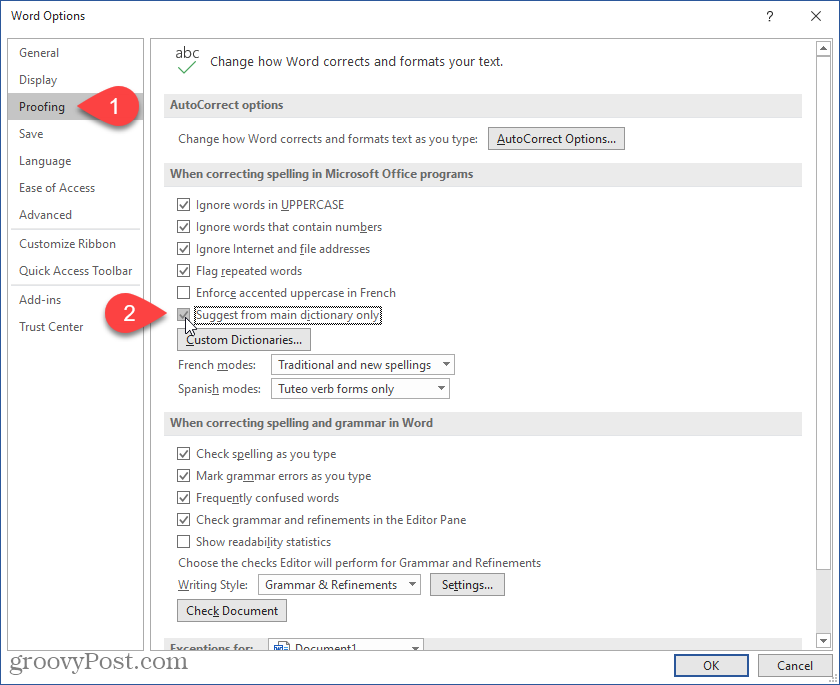
výhľad
Možnosť používať iba hlavný slovník je k dispozícii aj v programe Outlook, ale prístup k tejto možnosti sa vykonáva trochu inak.
Ak chcete používať iba hlavný slovník v programe Outlook, prejdite na Súbor> Možnosti či už ste v doručenej pošte alebo v e-maile.
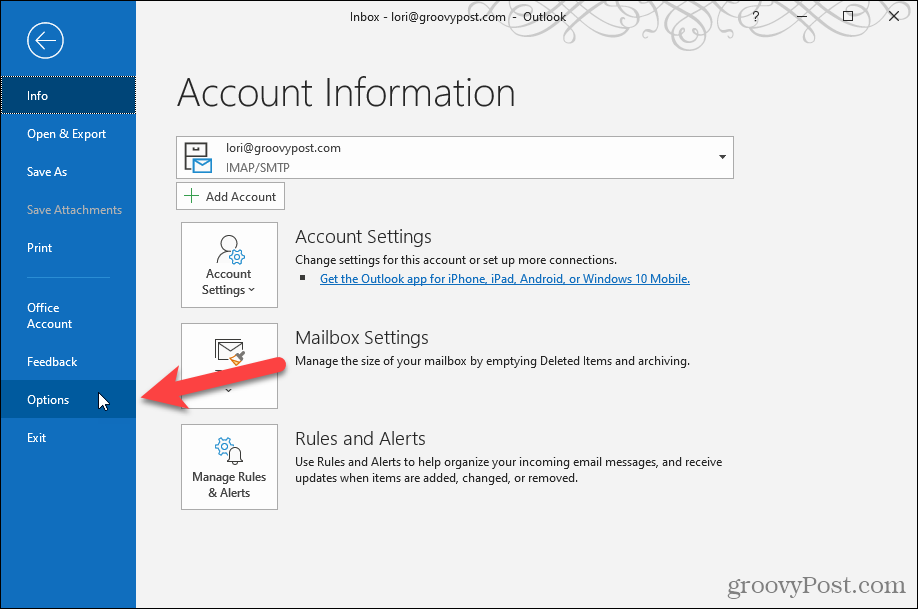
Na internete Možnosti programu Outlook kliknite na tlačidlo OK pošta naľavo. Potom kliknite na tlačidlo OK Pravopis a automatické opravy pod Písanie správ napravo.
POZNÁMKA: Ak ste otvorili Možnosti programu Outlook dialógové okno zvnútra e-mailovej správy, pošta obrazovka je predvolene vybraná.
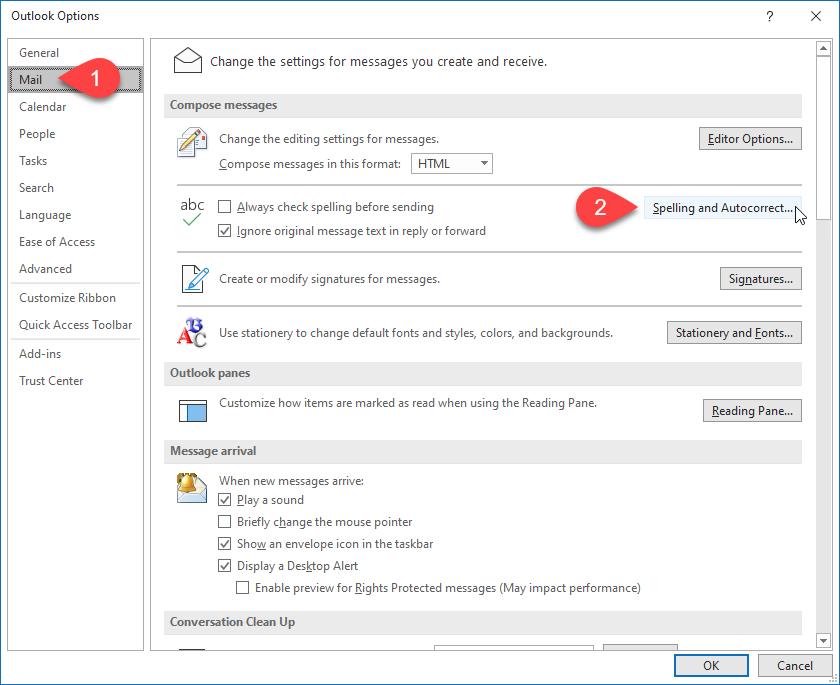
Na internete Možnosti editora dialógové okno kysnutie možnosť by mala byť vybraná v predvolenom nastavení. Ak nie, kliknite naň.
pod Pri opravovaní pravopisu v programoch balíka Microsoft Office napravo kliknite na ikonu Navrhnúť iba z hlavného slovníka checkbox.
Potom kliknite na tlačidlo OK OK na internete Možnosti editora dialógové okno a znova na Možnosti programu Outlook dialóg.
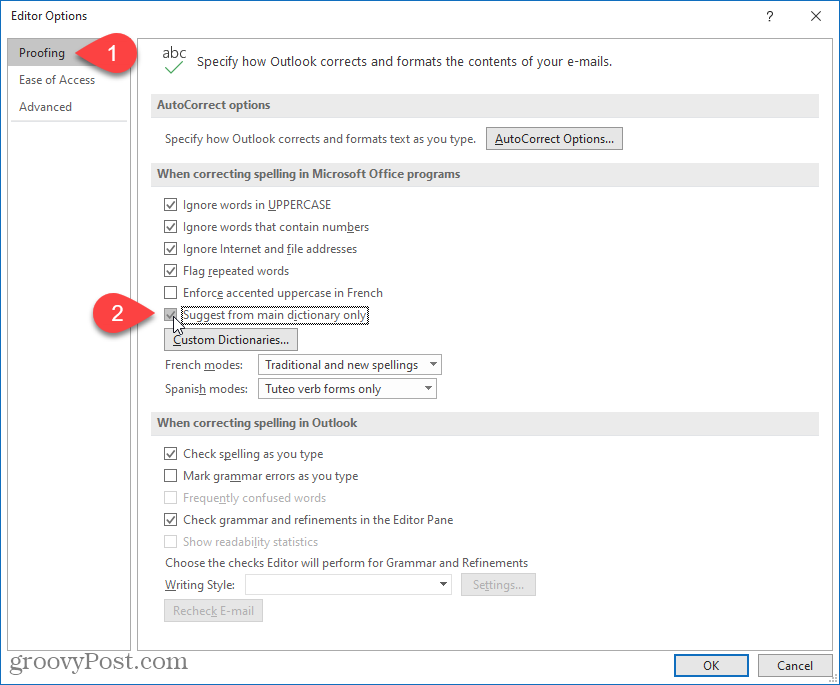
Čo je osobný kapitál? Prehľad 2019 vrátane toho, ako sa používajú na správu peňazí
Či už začínate investovaním alebo ste skúseným obchodníkom, osobný kapitál má pre každého niečo. Tu je pohľad na ...